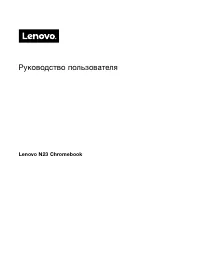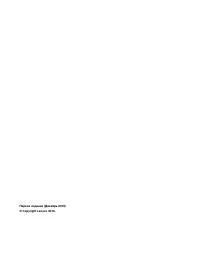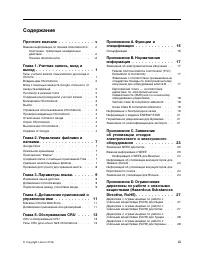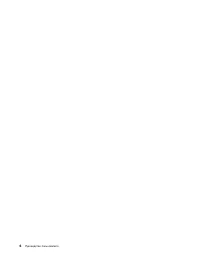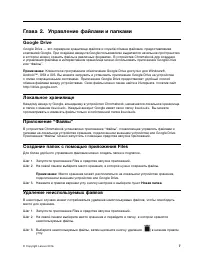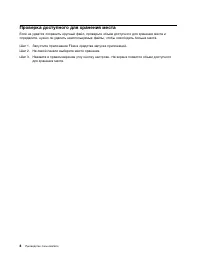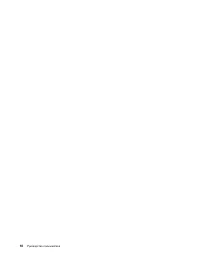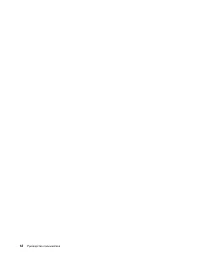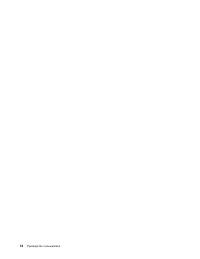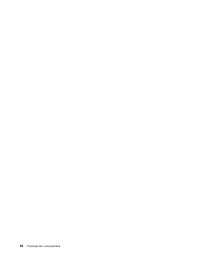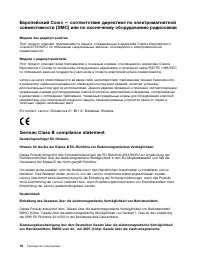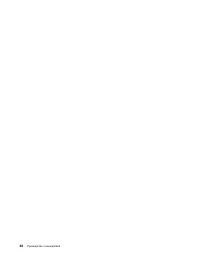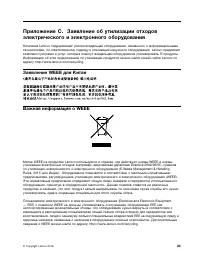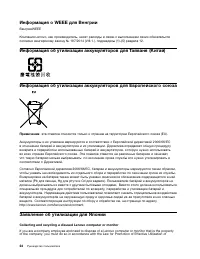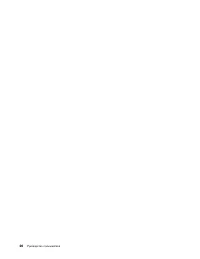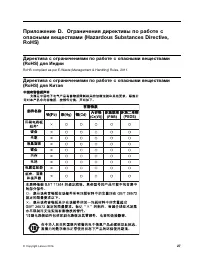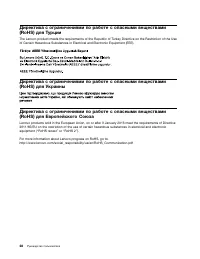Lenovo N23 Chromebook - Bedienungsanleitung - Seite 7
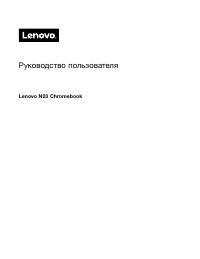
Laptop Lenovo N23 Chromebook – Bedienungsanleitung, kostenlos online im PDF-Format lesen. Wir hoffen, dass dies Ihnen hilft, etwaige Fragen zu klären. Wenn Sie noch Fragen haben, kontaktieren Sie uns bitte über das Kontaktformular.
Глава 2. Управление файлами и папками
Google Drive
Google Drive — это серверное хранилище файлов и служба обмена файлами, предоставляемая
компанией Google. При создании аккаунта Google пользователю выделяется начальное пространство,
в котором можно хранить файлы в различных форматах. В устройстве Chromebook для создания
и управления файлами в интерактивном хранилище можно использовать приложение Google Drive
или “Файлы”.
Примечание:
Клиентское программное обеспечение Google Drive доступно для Windows®,
Android™, OSX и iOS. Вы можете загрузить и установить приложение Google Drive на устройства
с этими операционными системами. Приложение Google Drive предоставляет удобный способ
обмена файлами между устройствами. Свои файлы можно также найти в Интернете, посетив сайт
http://drive.google.com.
Локальное хранилище
Каждому аккаунту Google, вошедшему в устройство Chromebook, назначается локальное хранилище
в папке с именем
Downloads
. Каждый аккаунт Google имеет свою папку
Downloads
. Вы можете
просматривать и изменять файлы только в собственной папке
Downloads
.
Приложение “Файлы”
В устройстве Chromebook установлено приложение “Файлы”, позволяющее управлять файлами и
папками на локальном устройстве хранения, подключенном внешнем устройстве или Google Drive.
Приложение “Файлы” можно запустить с помощью средства запуска приложений.
Создание папок с помощью приложения Files
Для более удобного управления файлами можно создать папки и подпапки.
Шаг 1. Запустите приложение Files в средстве запуска приложений.
Шаг 2. На левой панели выберите место хранения, в которое нужно сохранить файлы.
Примечание:
Место хранения может располагаться на локальном устройстве хранения,
подключенном внешнем устройстве или Google Drive.
Шаг 3. Нажмите в правом верхнем углу кнопку настроек и выберите пункт
Новая папка
.
Удаление неиспользуемых файлов
В некоторых случаях может потребоваться удаление неиспользуемых файлов, чтобы освободить
место для хранения.
Шаг 1. Запустите приложение Files в средстве запуска приложений.
Шаг 2. На левой панели выберите место хранения и перейдите в папку, в которой хранятся
неиспользуемые файлы.
Шаг 3. Выберите неиспользуемые файлы, затем щелкните кнопку удаления (
) в нижнем правом
углу.
© Copyright Lenovo 2016
7
„Anleitung wird geladen“ bedeutet, dass Sie warten müssen, bis die Datei vollständig geladen ist und Sie sie online lesen können. Einige Anleitungen sind sehr groß, und die Zeit, bis sie angezeigt wird, hängt von Ihrer Internetgeschwindigkeit ab.
Weitere Modelle Laptops Lenovo
-
 Lenovo 1 14ADA05
Lenovo 1 14ADA05
-
 Lenovo 1 14IGL05
Lenovo 1 14IGL05
-
 Lenovo 11ADA05
Lenovo 11ADA05
-
 Lenovo 13s G2 ITL
Lenovo 13s G2 ITL
-
 Lenovo 14ADA05
Lenovo 14ADA05
-
 Lenovo 14IGL05
Lenovo 14IGL05
-
 Lenovo 14s Yoga ITL
Lenovo 14s Yoga ITL
-
 Lenovo 14W
Lenovo 14W
-
 Lenovo 15p IMH
Lenovo 15p IMH
-
 Lenovo 17ADA05
Lenovo 17ADA05